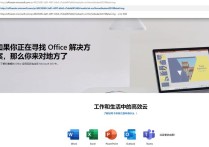探索安卓Word字体奥秘:字库解析与高效应用攻略
在安卓平台上,Word文档的字体设置与Windows或Mac OS系统中的Word有所不同,因为安卓设备上的Word通常是通过移动应用程序(如Microsoft Word for Android)来处理的。以下是对安卓Word字体设置的详细说明,包括设置方法、注意事项以及一个案例。
安卓Word字体设置方法
-
打开Word文档: 打开Microsoft Word for Android应用程序,并打开你想要编辑的Word文档。
-
选择文本: 长按你想要更改字体的文本,直到文本被选中。选中文本后,会出现一个工具栏。
-
打开字体菜单: 在工具栏中,点击“格式”按钮(通常是一个A图标),然后选择“字体”选项。
-
选择字体: 在字体菜单中,你可以看到多种字体选项,包括常用的宋体、黑体、微软雅黑等。点击你想要的字体名称,即可应用到你选中的文本上。
-
调整字体大小: 在同一菜单中,你也可以调整字体大小。点击字体大小选项,然后选择合适的大小。
-
保存更改: 完成字体设置后,点击屏幕右上角的“保存”按钮,保存你的更改。
注意事项
- 字体兼容性: 安卓设备上的Word可能不支持所有的Windows或Mac OS中的字体,因此在选择字体时需要注意兼容性。
- 字体显示效果: 不同的字体在不同的设备上显示效果可能不同,建议在设置后预览一下最终效果。
- 文档格式: 更改字体可能会影响文档的整体格式,确保在保存前检查段落和页面布局。
案例说明
假设我们有一个安卓设备上的Word文档,标题使用的是“宋体”,正文使用的是“微软雅黑”,我们想要将标题改为“黑体”。
步骤如下:
- 打开Word文档,选择标题文本。
- 点击“格式”按钮,选择“字体”选项。
- 在字体菜单中,将标题字体从“宋体”更改为“黑体”。
- 调整字体大小,使其与正文大小协调。
- 点击“保存”按钮,保存更改。
效果展示:
原文档:
- 标题:宋体,16号字
- 正文:微软雅黑,11号字
更改后:
- 标题:黑体,16号字
- 正文:微软雅黑,11号字
通过这种方式,你可以在安卓设备上的Word应用程序中轻松地更改字体,以满足你的排版需求。